
¿Cómo abrir archivos HEIC en Photoshop? [Guía rápida y fácil]

Photoshop es uno de los mejores programas de edición de fotos disponibles en el mercado. Muchas personas lo usan todos los días para editar sus fotos. Recientemente, Apple ha introducido el formato de archivo de imagen de alta eficiencia o HEIC, un nuevo formato de archivo de fotos para todos los dispositivos que funcionan con iOS 11 y posteriores. Sin embargo, es posible que tenga problemas para abrir el archivo HEIC en Photoshop debido a la incompatibilidad del formato. Si usted es uno de los que experimenta este problema, no se preocupe. En este artículo, te guiaremos sobre cómo abrir archivos HEIC en Photoshop. Continúe leyendo para obtener más información.
Si usas Adobe Photoshop con frecuencia, sabes que puede abrir casi cualquier imagen. Photoshop funciona perfectamente con muchos formatos de archivo, incluidos GIF, JPG, PNG, PSD, TIFF, BMP, etc. Sin embargo, es posible que el uso de una versión anterior de la aplicación Adobe Photoshop no abra las fotos e imágenes capturadas en formato HEIC. Primero debe convertir la imagen HEIC a JPG antes de abrirla en Adobe Photoshop.
La versión anterior de Adobe Photoshop no tiene adaptaciones incorporadas para admitir el formato de archivo HEIC. Esto significa que los usuarios no pueden abrir archivos codificados con formato HEIC, ya que no los reconoce como fotos. Actualmente, la última versión de Adobe Photoshop es compatible con el formato de foto HEIC. Sin embargo, necesitará un códec adicional en Windows 10. Cuando se trata de Mac, es necesario hacer algunos ajustes.
A continuación se muestran algunas formas de abrir una imagen HEIC en Photoshop en Windows 10/11 y Mac:
La mejor manera de abrir imágenes HEIC en Photoshop en Windows es mediante el uso de una aplicación profesional. Coolmuster HEIC Converter sienta un precedente entre las herramientas disponibles debido a sus excelentes capacidades. Esta aplicación incomparable permite a los usuarios convertir archivos HEIC en varios formatos de archivo, como JPEG, PNG, JPG, etc. Además, la aplicación le permite mejorar la calidad de su imagen sin comprimirla.
La aplicación Coolmuster HEIC Converter puede convertir varias imágenes HEIC simultáneamente, ahorrando tiempo al usuario, y no divulga sus imágenes cargadas a ninguna otra parte. Todo lo que necesita hacer es usar Coolmuster HEIC Converter para convertir HEIC a JPG / JPEG / PNG y luego abrir los archivos en Photoshop.
Características principales:
A continuación se muestra cómo convertir HEIC a JPG usando la aplicación Coolmuster HEIC Converter :
01Comience descargando, instalando e iniciando la aplicación en su PC.
02Agregue la imagen a la aplicación. Puede agregar la imagen a la aplicación arrastrándola y soltándola o presionando el botón "Agregar HEIC".

03Elija sus imágenes de destino y seleccione el archivo de salida como "JPEG / JPG", y habilite la función "Mantener datos Exif" para guardar los datos originales de su imagen.

04Finalmente, presione el botón "Convertir" para convertir su imagen HEIC a JPG.

Ahora puede abrir la imagen convertida con la aplicación Photoshop.
Leer más:
[Resuelto] 5 formas de convertir HEIC a JPG en Google Photos
¿Cómo convertir imágenes HEIC/HEIF a formato JPG/JPEG? [Gratis]
Adobe Photoshop en dispositivos Mac admite la apertura de imágenes HEIC. Garantiza que pueda editar la imagen sin problemas sin conversiones externas. Estos son los pasos a seguir para abrir archivos HEIC en Mac a través de Photoshop:
Paso 1. Asegúrese de haber actualizado su Adobe Photoshop a la última versión. Abra la aplicación y luego haga clic en "Editar" en la barra de menú superior, luego seleccione "Preferencias" y elija la opción "Camera Raw".
Paso 2. Seleccione "Abrir automáticamente archivos JPEG con configuración" en la columna Manejo de archivos. Selecciona "Abrir automáticamente todos los archivos JPEG y HEIC compatibles" en el menú desplegable. Ahora podrás abrir HEIC en Photoshop.

Consulte también:
Convertir fotos de HEIC a JPG en iPhone: cosas que debes saber
Formato HEIC en iPhone: ¿Qué es una imagen HEIC?
Si su dispositivo funciona con Windows 10, encontrará que Photoshop no abrirá imágenes HEIC. Esto se debe a que el sistema operativo Windows no admite archivos HEIC. Sin embargo, Microsoft proporciona un complemento gratuito de Photoshop HEIC que permite a los usuarios abrir imágenes HEIC en Photoshop. Estos son los pasos para abrir imágenes HEIC en Windows:
Paso 1. En su computadora Windows , vaya a Microsoft Store y busque "Extensiones de imagen HEIF". Descargue el complemento y luego instálelo. A continuación, intente abrir la imagen HEIC en Photoshop.
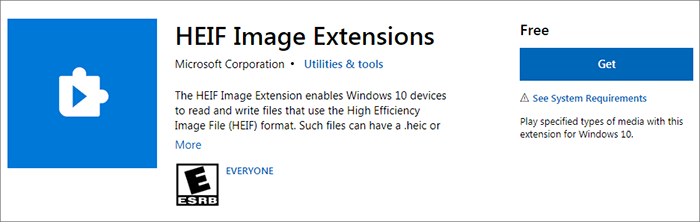
Paso 2. Si aún así, no puede abrir los archivos HEIC. Puede usar la aplicación MS Photos para convertir imágenes HEIC a JPG. Para hacer esto, haga clic en "Editar y crear", presione "Editar" y seleccione "Guardar una copia". Su imagen ahora se convertirá a formato JPG. Ahora abre la imagen convertida en Photoshop.
No te puedes perder:
Los 11 mejores convertidores de HEIC a JPG en Windows y Mac
[Resuelto] ¿Cómo abrir archivos HEIC en Android sin esfuerzo?
Las versiones más sencillas de Windows, como Windows Vista, 8/8.1/7, no reconocen las imágenes HEIC. Por lo tanto, debe convertir archivos HEIC a formato JPG para verlos en Photoshop.
Adobe Lightroom es un potente software que te permite convertir imágenes de un formato a otro. Es compatible con muchos formatos de archivo de imagen, incluidos HEIC, JPEG, PNG, GIF, SVG, etc. A continuación se detallan los pasos a seguir para convertir sus archivos HEIC a JPG utilizando esta herramienta:
Paso 1. Vaya al sitio web de Adobe Lightroom, descargue e instale el software de Lightroom en su computadora.
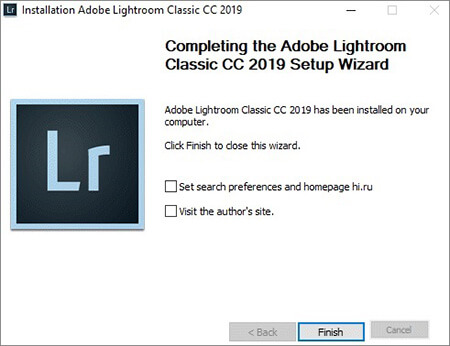
Paso 2. Abra el software y luego haga clic en "Importar archivos". A continuación, pulsa en "Añadir fotos".

Paso 3. Seleccione el archivo HEIC que desea abrir y haga clic en el botón "Importar".
Paso 4. Una vez que el archivo HEIC se haya importado al software, lo encontrará en el área de edición de Lightroom para su edición.
Paso 5. Haga clic en el botón "guardar como" y luego seleccione "JPG" de la lista. A continuación, haga clic en "enter". Ahora la imagen guardada estará en formato JPG. Puede abrir fácilmente la imagen JPG en Photoshop.
Te puede gustar:
Revisión de CopyTrans HEIC: ¿Es CopyTrans HEIC seguro, gratuito y mejor de usar?
Revisión del convertidor iMazing HEIC y sus 7 alternativas
CloudConvert es una herramienta de conversión web que puede convertir fácilmente archivos HEIC a JPG. Es compatible con casi todos los documentos, como presentaciones, archivos, hojas de cálculo, libros electrónicos y fotos. Este software en línea puede convertir archivos de imagen conservando los datos EXIF. También permite procesar múltiples conversiones de imágenes a la vez. Estos son los pasos a seguir para convertir archivos HEIC y JPG utilizando la herramienta en línea CloudConvert:
Paso 1. En el navegador de su computadora, vaya al sitio web de CloudConvert. A continuación, cree una cuenta de usuario.
Paso 2. Después de iniciar sesión, haga clic en "Seleccionar archivo" para agregar el archivo HEIC que desea convertir. También puede seleccionar varias imágenes y elegir "JPG" como formato de imagen de salida.

Paso 3. Ahora haga clic en el botón "convertir" y espere a que se complete el proceso de conversión.
Paso 4. Una vez hecho esto, haga clic en el botón "descargar". Se descargará una nueva imagen en su PC con formato JPG. Ahora abre la imagen JPG usando Photoshop.
Ahora comprende cómo abrir archivos HEIC con Photoshop. Puede utilizar cualquiera de los métodos mencionados anteriormente para convertir los archivos HEIC a un formato de archivo compatible con la aplicación Photoshop. Sin embargo, le recomendamos que utilice Coolmuster HEIC Converter porque es fácil de usar, rápido y confiable.
Artículos relacionados:
¿Cómo convertir HEIC a PNG en línea o fuera de línea? (6 métodos simples)
HEIF vs. .HEIC: Qué son y qué debe saber sobre ellos
HEIC V.S.JPEG: ¿Cuál es la diferencia entre HEIC y JPG? (Guía completa)
Visor de imágenes HEIF/HEIC: ¿Cómo abrir/ver imágenes HEIC en Windows/Mac/Android? [Gratis]
Los 3 mejores codificadores HEIC/HEIF: Convertir HEIC a imagen JPEG [Gratis]





